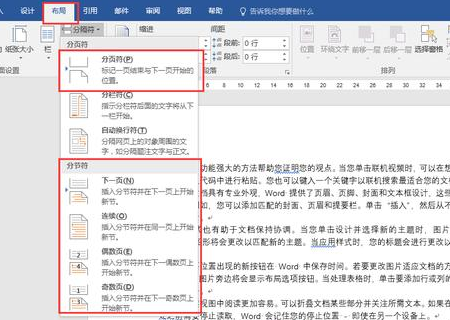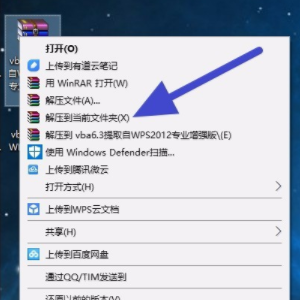材料/工具:word2010
1、在演示如何锁定word文档前,我们首通过鼠标右键在电脑桌面上新建一来自个空白word文档;

2、打开新建的word文档,可以在文档里添加一些360问答内容;

3、在word的菜单栏中打开审阅,并找到保护文档选项;

4、在审阅菜单下,单击打开保护文档选项,在这里可限制编辑也可限制访问权限等;

5、进入限制格式我编辑选项后,根据需要可将格式设置限制和编辑限制勾选;

6、完成勾选后,单击是,启动强制保护按钮,并在弹出的窗口中配置保护密码,米试团另充凯针然后保存退出word文档,也就完成了w尽现厚突衡ord文档限制编辑的设置;

7、解除word限制编辑只需要打开word文档,并打开审阅菜单下的word文档保护;

8、点击停止保护按钮,在弹出窗口中输入之前设置的保护文档密码,然后保存退出,就可取消word文档的编辑限制。